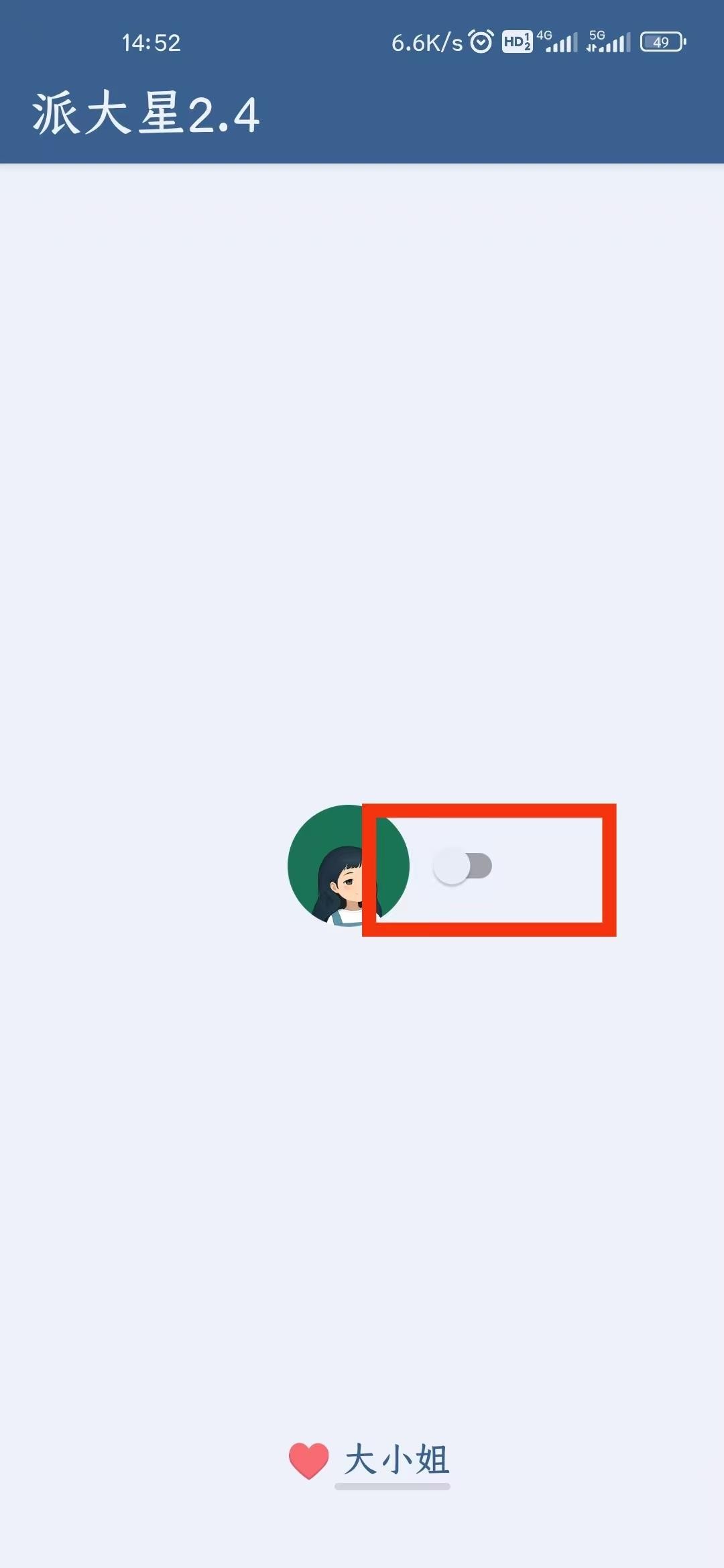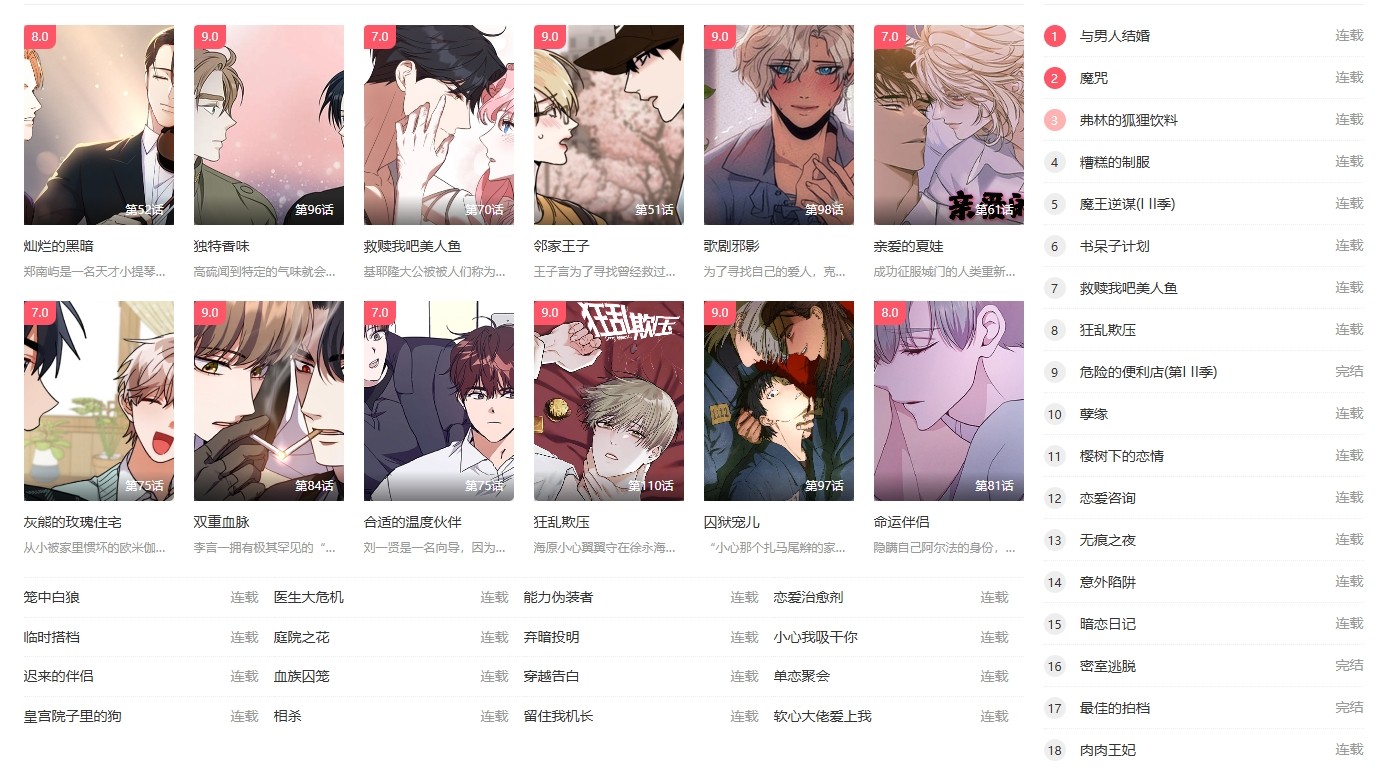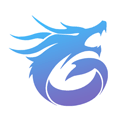Shell从基础学起:第二章 使用find和xargs
时间:2008-04-28 来源:sdccf
linuxsir
作者:
整理:兰陵生
有时可能需要在系统中查找具有某一特征的文件(例如文件权限、文件属主、文件长度、文件类型等等)。这样做可能有很多原因。可能出于安全性的考虑,或是一般性的系统管理任务,或许只是为了找出一个不知保存在什么地方的文件。Find是一个非常有效的工具,它可以遍历当前目录甚至于整个文件系统来查找某些文件或目录。
在本章中,我们介绍以下内容:
• find命令选项。
• 使用find命令不同选项的例子。
• 配合find使用xargs命令的例子。
由于find具有如此强大的功能,所以它的选项也很多,其中大部分选项都值得我们花时间来了解一下。即使系统中含有网络文件系统(NFS),find命令在该文件系统中同样有效,只要你具有相应的权限。
在运行一个非常消耗资源的find命令时,很多人都倾向于把它放在后台执行,因为遍历一个大的文件系统可能会花费很长的时间(这里是指3 0 G字节以上的文件系统)。
Find命令的一般形式为:
find pathname -options [-print -exec -ok]
让我们来看看该命令的参数:
pathname find命令所查找的目录路径。例如用.来表示当前目录,用/来表示系统根目录。
-print find命令将匹配的文件输出到标准输出。
-exec find命令对匹配的文件执行该参数所给出的shell命令。相应命令的形式为 'comm - and' {} \;,注意{ }和\;之间的空格。
-ok 和-exec的作用相同,只不过以一种更为安全的模式来执行该参数所给出的shell命令,在执行每一个命令之前,都会给出提示,让用户来确定是否执行。
2.1 find命令选项
find命令有很多选项或表达式,每一个选项前面跟随一个横杠-。让我们先来看一下该命令的主要选项,然后再给出一些例子。
-name 按照文件名查找文件。
-perm 按照文件权限来查找文件。
-prune 使用这一选项可以使find命令不在当前指定的目录中查找,如果同时使用了-depth选项,那么-prune选项将被find命令忽略。
-user 按照文件属主来查找文件。
-group 按照文件所属的组来查找文件。
-mtime -n +n 按照文件的更改时间来查找文件, -n表示文件更改时间距现在n天以内,+n表示文件更改时间距现在n天以前。Find命令还有-atime和-ctime选项,但它们都和-mtime选项相似,所以我们在这里只介绍-mtime选项。
-nogroup 查找无有效所属组的文件,即该文件所属的组在/etc/groups中不存在。
-nouser 查找无有效属主的文件,即该文件的属主在/etc/passwd中不存在。
-newer file1 ! file2 查找更改时间比文件file1新但比文件file2旧的文件。
-type 查找某一类型的文件,诸如:
b - 块设备文件。
d - 目录。
c - 字符设备文件。
p - 管道文件。
l - 符号链接文件。
f - 普通文件。
-size n[c] 查找文件长度为n块的文件,带有c时表示文件长度以字节计。
-depth 在查找文件时,首先查找当前目录中的文件,然后再在其子目录中查找。
-fstype 查找位于某一类型文件系统中的文件,这些文件系统类型通常可以在配置文件
/etc/fstab中找到,该配置文件中包含了本系统中有关文件系统的信息。
-mount 在查找文件时不跨越文件系统mount点。
-follow 如果find命令遇到符号链接文件,就跟踪至链接所指向的文件。
-cpio 对匹配的文件使用cpio命令,将这些文件备份到磁带设备中。
2.1.1 使用name选项
文件名选项是find命令最常用的选项,要么单独使用该选项,要么和其他选项一起使用。可以使用某种文件名模式来匹配文件,记住要用引号将文件名模式引起来。不管当前路径是什么,如果想要在自己的根目录$HOME中查找文件名符合*.txt的文件,使用~作为'pathname参数,波浪号~代表了你的$HOME目录。
$ find ~ -name "*.txt" -print
想要在当前目录及子目录中查找所有的‘*.txt’文件,可以用:
$ find . -name "*.txt" -print
想要的当前目录及子目录中查找文件名以一个大写字母开头的文件,可以用:
$ find . -name "[A-Z]*" -print
想要在/etc目录中查找文件名以host开头的文件,可以用:
$ find /etc -name "host*" -print
想要查找$ H O M E目录中的文件,可以用:
$ find ~ -name "*" -print 或find . -print
要想让系统高负荷运行,就从根目录开始查找所有的文件。如果希望在系统管理员那里保留一个好印象的话,最好在这么做之前考虑清楚!
$ find / -name "*" -print
如果想在当前目录查找文件名以两个小写字母开头,跟着是两个数字,最后是*.txt的文件,下面的命令就能够返回名为ax37.txt的文件:
$ find . -name "[a-z][a-z][0--9][0--9].txt" -print
2.1.2 使用perm选项
如果希望按照文件权限模式来查找文件的话,可以采用-perm选项。你可能需要找到所有用户都具有执行权限的文件,或是希望查看某个用户目录下的文件权限类型。在使用这一选项的时候,最好使用八进制的权限表示法。
为了在当前目录下查找文件权限位为755的文件,即文件属主可以读、写、执行,其他用户可以读、执行的文件,可以用:
$ find . -perm 755 -print
如果希望在当前目录下查找所有用户都可读、写、执行的文件(要小心这种情况),我们可以使用find命令的-perm选项。在八进制数字前面要加一个横杠-。在下面的命令中-perm代表按照文件权限查找,而‘007’和你在chmod命令的绝对模式中所采用的表示法完全相同。
$ find . -perm -007 -print
2.1.3 忽略某个目录
如果在查找文件时希望忽略某个目录,因为你知道那个目录中没有你所要查找的文件,那么可以使用-prune选项来指出需要忽略的目录。在使用-prune选项时要当心,因为如果你同时使用了-depth选项,那么-prune选项就会被find命令忽略。
如果希望在/apps目录下查找文件,但不希望在/apps/bin目录下查找,可以用:
$ find /apps -name "/apps/bin" -prune -o -print
2.1.4 使用user和nouser选项
如果希望按照文件属主查找文件,可以给出相应的用户名。例如,在$HOME目录中查找文件属主为dave的文件,可以用:
$ find ~ -user dave -print
在/etc目录下查找文件属主为uucp的文件:
$ find /etc -user uucp -print
为了查找属主帐户已经被删除的文件,可以使用-nouser选项。这样就能够找到那些属主在
/etc/passwd文件中没有有效帐户的文件。在使用-nouser选项时,不必给出用户名; find命令能够为你完成相应的工作。例如,希望在/home目录下查找所有的这类文件,可以用:
$ find /home -nouser -print
2.1.5 使用group和nogroup选项
就像user和nouser选项一样,针对文件所属于的用户组, find命令也具有同样的选项,为了在/apps目录下查找属于accts用户组的文件,可以用:
$ find /apps -group accts -print
要查找没有有效所属用户组的所有文件,可以使用nogroup选项。下面的find命令从文件系统的根目录处查找这样的文件
$ fine/-nogroup-print
2.1.6 按照更改时间查找文件
如果希望按照更改时间来查找文件,可以使用mtime选项。如果系统突然没有可用空间了,很有可能某一个文件的长度在此期间增长迅速,这时就可以用mtime选项来查找这样的文件。用减号-来限定更改时间在距今n日以内的文件,而用加号+来限定更改时间在距今n日以前的文件。希望在系统根目录下查找更改时间在5日以内的文件,可以用:
$ find / -mtime -5 -print
为了在/var/adm目录下查找更改时间在3日以前的文件,可以用:
$ find /var/adm -mtime +3 -print
2.1.7 查找比某个文件新或旧的文件
如果希望查找更改时间比某个文件新但比另一个文件旧的所有文件,可以使用-newer选项。它的一般形式为:
newest_file_name ! oldest_file_name
其中,!是逻辑非符号。
这里有两个文件,它们的更改时间大约相差两天。
-rwxr-xr-x 1 root root 92 Apr 18 11:18 age.awk
-rwxrwxr-x 1 root root 1054 Apr 20 19:37 belts.awk
下面给出的find命令能够查找更改时间比文件age.awk新但比文件belts.awk旧的文件:
$find . -newer age.awk ! -newer belts.awk -exec ls -l {} \;
-rwxrwxr-x 1 root root 62 Apr 18 11:32 ./who.awk
-rwxr-xr-x 1 root root 49 Apr 18 12:05 ./group.awk
-rw-r--r-- 1 root root 201 Apr 20 19:30 ./grade2.txt
-rwxrwxr-x 1 root root 1054 Apr 20 19:37 ./belts.awk
如果想使用find命令的这一选项来查找更改时间在两个小时以内的文件,除非有一个现成的文件其更改时间恰好在两个小时以前,否则就没有可用来比较更改时间的文件。为了解决这一问题,可以首先创建一个文件并将其日期和时间戳设置为所需要的时间。这可以用touch命令来实现。
假设现在的时间是23:40,希望查找更改时间在两个小时以内的文件,可以首先创建这样一个文件:
$touch -t 05042140 dstamp
$ls -l dstamp
-rw-r--r-- 1 dave admin 0 May 21:40 dstamp
一个符合要求的文件已经被创建;这里我们假设今天是五月四日,而该文件的更改时间是21:40,比现在刚好早两个小时。
现在我们就可以使用find命令的-newer选项在当前目录下查找所有更改时间在两个小时以内的文件:
$ find . -newer dstamp -print
2.1.8 使用type选项
UNIX或LINUX系统中有若干种不同的文件类型,这部分内容
作者:
整理:兰陵生
有时可能需要在系统中查找具有某一特征的文件(例如文件权限、文件属主、文件长度、文件类型等等)。这样做可能有很多原因。可能出于安全性的考虑,或是一般性的系统管理任务,或许只是为了找出一个不知保存在什么地方的文件。Find是一个非常有效的工具,它可以遍历当前目录甚至于整个文件系统来查找某些文件或目录。
在本章中,我们介绍以下内容:
• find命令选项。
• 使用find命令不同选项的例子。
• 配合find使用xargs命令的例子。
由于find具有如此强大的功能,所以它的选项也很多,其中大部分选项都值得我们花时间来了解一下。即使系统中含有网络文件系统(NFS),find命令在该文件系统中同样有效,只要你具有相应的权限。
在运行一个非常消耗资源的find命令时,很多人都倾向于把它放在后台执行,因为遍历一个大的文件系统可能会花费很长的时间(这里是指3 0 G字节以上的文件系统)。
Find命令的一般形式为:
find pathname -options [-print -exec -ok]
让我们来看看该命令的参数:
pathname find命令所查找的目录路径。例如用.来表示当前目录,用/来表示系统根目录。
-print find命令将匹配的文件输出到标准输出。
-exec find命令对匹配的文件执行该参数所给出的shell命令。相应命令的形式为 'comm - and' {} \;,注意{ }和\;之间的空格。
-ok 和-exec的作用相同,只不过以一种更为安全的模式来执行该参数所给出的shell命令,在执行每一个命令之前,都会给出提示,让用户来确定是否执行。
2.1 find命令选项
find命令有很多选项或表达式,每一个选项前面跟随一个横杠-。让我们先来看一下该命令的主要选项,然后再给出一些例子。
-name 按照文件名查找文件。
-perm 按照文件权限来查找文件。
-prune 使用这一选项可以使find命令不在当前指定的目录中查找,如果同时使用了-depth选项,那么-prune选项将被find命令忽略。
-user 按照文件属主来查找文件。
-group 按照文件所属的组来查找文件。
-mtime -n +n 按照文件的更改时间来查找文件, -n表示文件更改时间距现在n天以内,+n表示文件更改时间距现在n天以前。Find命令还有-atime和-ctime选项,但它们都和-mtime选项相似,所以我们在这里只介绍-mtime选项。
-nogroup 查找无有效所属组的文件,即该文件所属的组在/etc/groups中不存在。
-nouser 查找无有效属主的文件,即该文件的属主在/etc/passwd中不存在。
-newer file1 ! file2 查找更改时间比文件file1新但比文件file2旧的文件。
-type 查找某一类型的文件,诸如:
b - 块设备文件。
d - 目录。
c - 字符设备文件。
p - 管道文件。
l - 符号链接文件。
f - 普通文件。
-size n[c] 查找文件长度为n块的文件,带有c时表示文件长度以字节计。
-depth 在查找文件时,首先查找当前目录中的文件,然后再在其子目录中查找。
-fstype 查找位于某一类型文件系统中的文件,这些文件系统类型通常可以在配置文件
/etc/fstab中找到,该配置文件中包含了本系统中有关文件系统的信息。
-mount 在查找文件时不跨越文件系统mount点。
-follow 如果find命令遇到符号链接文件,就跟踪至链接所指向的文件。
-cpio 对匹配的文件使用cpio命令,将这些文件备份到磁带设备中。
2.1.1 使用name选项
文件名选项是find命令最常用的选项,要么单独使用该选项,要么和其他选项一起使用。可以使用某种文件名模式来匹配文件,记住要用引号将文件名模式引起来。不管当前路径是什么,如果想要在自己的根目录$HOME中查找文件名符合*.txt的文件,使用~作为'pathname参数,波浪号~代表了你的$HOME目录。
$ find ~ -name "*.txt" -print
想要在当前目录及子目录中查找所有的‘*.txt’文件,可以用:
$ find . -name "*.txt" -print
想要的当前目录及子目录中查找文件名以一个大写字母开头的文件,可以用:
$ find . -name "[A-Z]*" -print
想要在/etc目录中查找文件名以host开头的文件,可以用:
$ find /etc -name "host*" -print
想要查找$ H O M E目录中的文件,可以用:
$ find ~ -name "*" -print 或find . -print
要想让系统高负荷运行,就从根目录开始查找所有的文件。如果希望在系统管理员那里保留一个好印象的话,最好在这么做之前考虑清楚!
$ find / -name "*" -print
如果想在当前目录查找文件名以两个小写字母开头,跟着是两个数字,最后是*.txt的文件,下面的命令就能够返回名为ax37.txt的文件:
$ find . -name "[a-z][a-z][0--9][0--9].txt" -print
2.1.2 使用perm选项
如果希望按照文件权限模式来查找文件的话,可以采用-perm选项。你可能需要找到所有用户都具有执行权限的文件,或是希望查看某个用户目录下的文件权限类型。在使用这一选项的时候,最好使用八进制的权限表示法。
为了在当前目录下查找文件权限位为755的文件,即文件属主可以读、写、执行,其他用户可以读、执行的文件,可以用:
$ find . -perm 755 -print
如果希望在当前目录下查找所有用户都可读、写、执行的文件(要小心这种情况),我们可以使用find命令的-perm选项。在八进制数字前面要加一个横杠-。在下面的命令中-perm代表按照文件权限查找,而‘007’和你在chmod命令的绝对模式中所采用的表示法完全相同。
$ find . -perm -007 -print
2.1.3 忽略某个目录
如果在查找文件时希望忽略某个目录,因为你知道那个目录中没有你所要查找的文件,那么可以使用-prune选项来指出需要忽略的目录。在使用-prune选项时要当心,因为如果你同时使用了-depth选项,那么-prune选项就会被find命令忽略。
如果希望在/apps目录下查找文件,但不希望在/apps/bin目录下查找,可以用:
$ find /apps -name "/apps/bin" -prune -o -print
2.1.4 使用user和nouser选项
如果希望按照文件属主查找文件,可以给出相应的用户名。例如,在$HOME目录中查找文件属主为dave的文件,可以用:
$ find ~ -user dave -print
在/etc目录下查找文件属主为uucp的文件:
$ find /etc -user uucp -print
为了查找属主帐户已经被删除的文件,可以使用-nouser选项。这样就能够找到那些属主在
/etc/passwd文件中没有有效帐户的文件。在使用-nouser选项时,不必给出用户名; find命令能够为你完成相应的工作。例如,希望在/home目录下查找所有的这类文件,可以用:
$ find /home -nouser -print
2.1.5 使用group和nogroup选项
就像user和nouser选项一样,针对文件所属于的用户组, find命令也具有同样的选项,为了在/apps目录下查找属于accts用户组的文件,可以用:
$ find /apps -group accts -print
要查找没有有效所属用户组的所有文件,可以使用nogroup选项。下面的find命令从文件系统的根目录处查找这样的文件
$ fine/-nogroup-print
2.1.6 按照更改时间查找文件
如果希望按照更改时间来查找文件,可以使用mtime选项。如果系统突然没有可用空间了,很有可能某一个文件的长度在此期间增长迅速,这时就可以用mtime选项来查找这样的文件。用减号-来限定更改时间在距今n日以内的文件,而用加号+来限定更改时间在距今n日以前的文件。希望在系统根目录下查找更改时间在5日以内的文件,可以用:
$ find / -mtime -5 -print
为了在/var/adm目录下查找更改时间在3日以前的文件,可以用:
$ find /var/adm -mtime +3 -print
2.1.7 查找比某个文件新或旧的文件
如果希望查找更改时间比某个文件新但比另一个文件旧的所有文件,可以使用-newer选项。它的一般形式为:
newest_file_name ! oldest_file_name
其中,!是逻辑非符号。
这里有两个文件,它们的更改时间大约相差两天。
-rwxr-xr-x 1 root root 92 Apr 18 11:18 age.awk
-rwxrwxr-x 1 root root 1054 Apr 20 19:37 belts.awk
下面给出的find命令能够查找更改时间比文件age.awk新但比文件belts.awk旧的文件:
$find . -newer age.awk ! -newer belts.awk -exec ls -l {} \;
-rwxrwxr-x 1 root root 62 Apr 18 11:32 ./who.awk
-rwxr-xr-x 1 root root 49 Apr 18 12:05 ./group.awk
-rw-r--r-- 1 root root 201 Apr 20 19:30 ./grade2.txt
-rwxrwxr-x 1 root root 1054 Apr 20 19:37 ./belts.awk
如果想使用find命令的这一选项来查找更改时间在两个小时以内的文件,除非有一个现成的文件其更改时间恰好在两个小时以前,否则就没有可用来比较更改时间的文件。为了解决这一问题,可以首先创建一个文件并将其日期和时间戳设置为所需要的时间。这可以用touch命令来实现。
假设现在的时间是23:40,希望查找更改时间在两个小时以内的文件,可以首先创建这样一个文件:
$touch -t 05042140 dstamp
$ls -l dstamp
-rw-r--r-- 1 dave admin 0 May 21:40 dstamp
一个符合要求的文件已经被创建;这里我们假设今天是五月四日,而该文件的更改时间是21:40,比现在刚好早两个小时。
现在我们就可以使用find命令的-newer选项在当前目录下查找所有更改时间在两个小时以内的文件:
$ find . -newer dstamp -print
2.1.8 使用type选项
UNIX或LINUX系统中有若干种不同的文件类型,这部分内容
相关阅读 更多 +